Как вручную удалить профиль VPN на macOS
Мы составили для вас простую пошаговую инструкцию по удалению профиля VPN на вашем устройстве macOS. В этом руководстве вы найдете ответы на все ваши вопросы: Как удалить VPN с устройства? Как удалить пользователя на Mac или iMac? Как вручную удалить профиль VPN?
Примечание: Ручное удаление профиля VPN может потребоваться в 5 и более ранних версиях VPN Unlimited на macOS.
Чтобы вручную удалить профиль VPN на macOS, выполните следующие действия:
1. Перейдите в Системные настройки и выберите Профили.
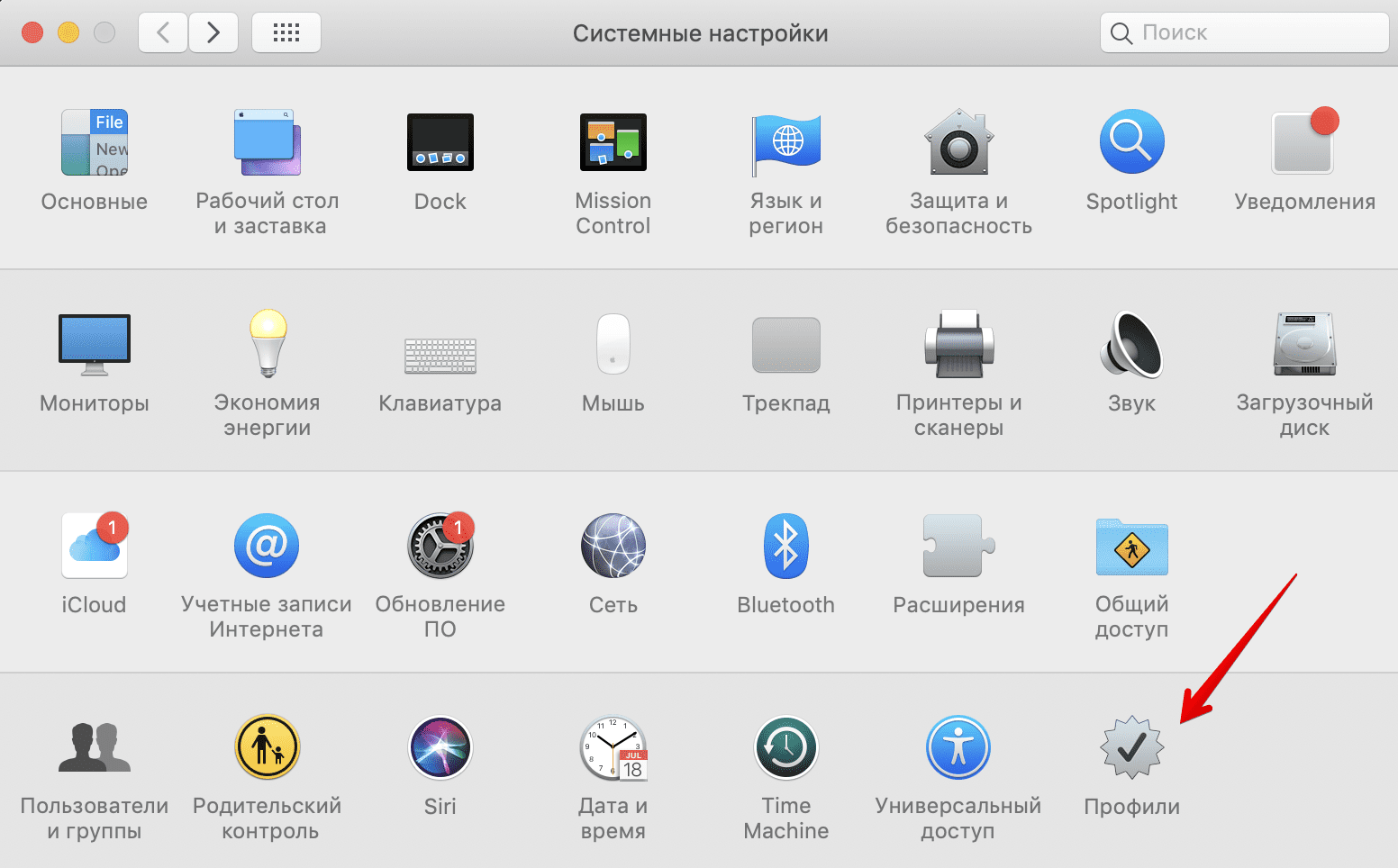
2. Удалите профиль VPN Unlimited и введите пароль вашей учетной записи, если он потребуется.
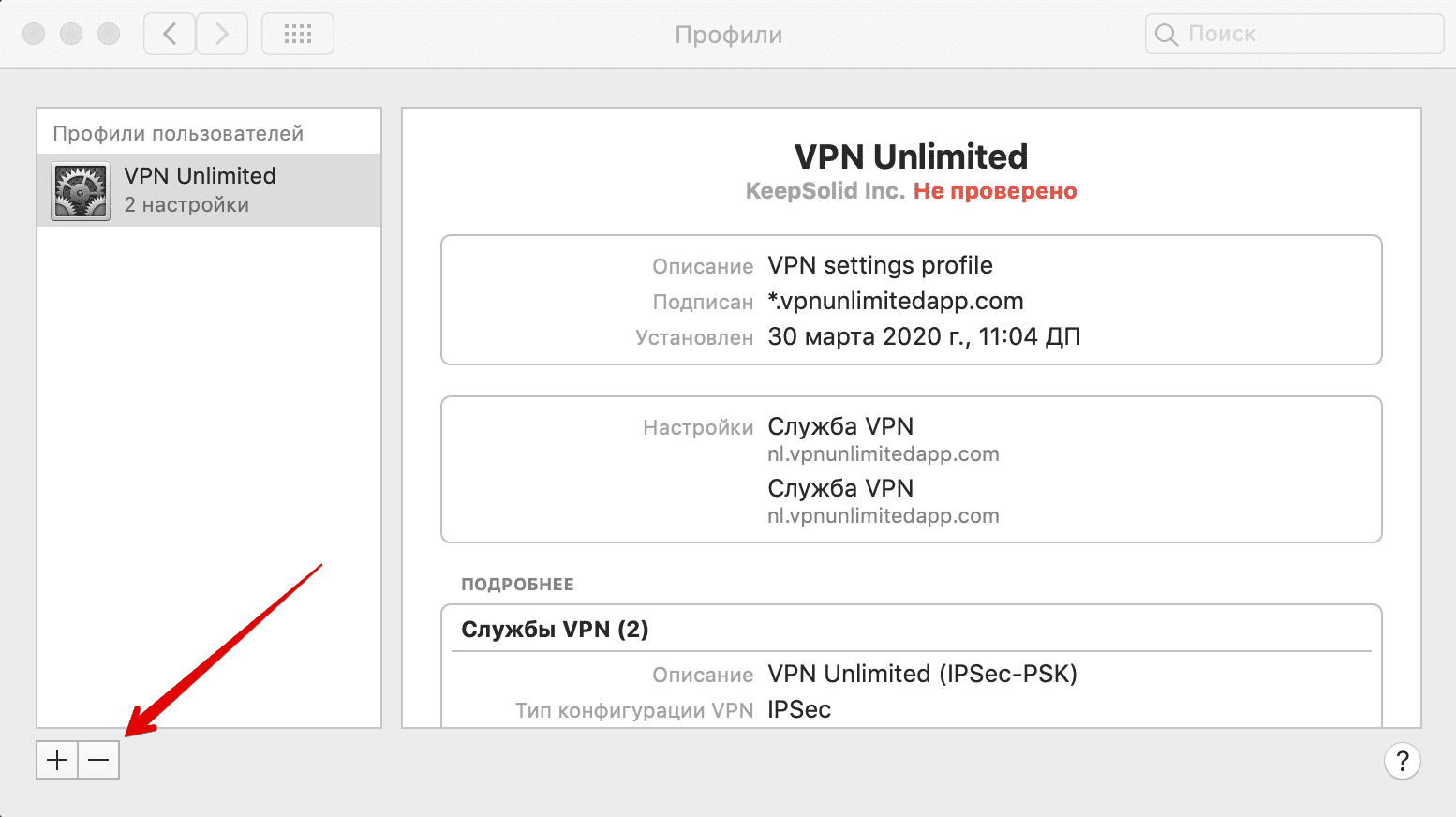
3. Затем перейдите в раздел Сеть.
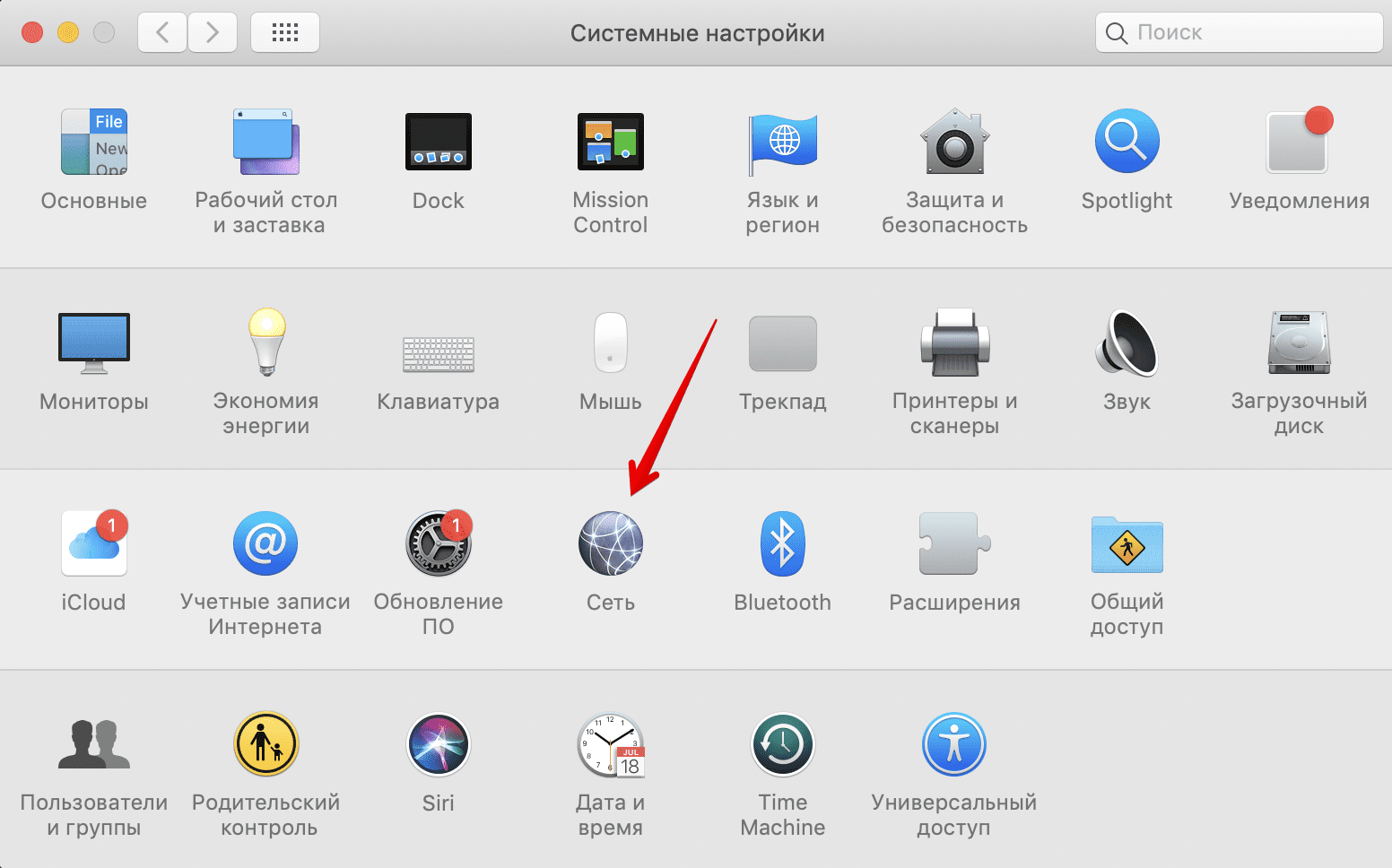
4. Удалите все подключения, которые начинаются с VPN Unlimited.
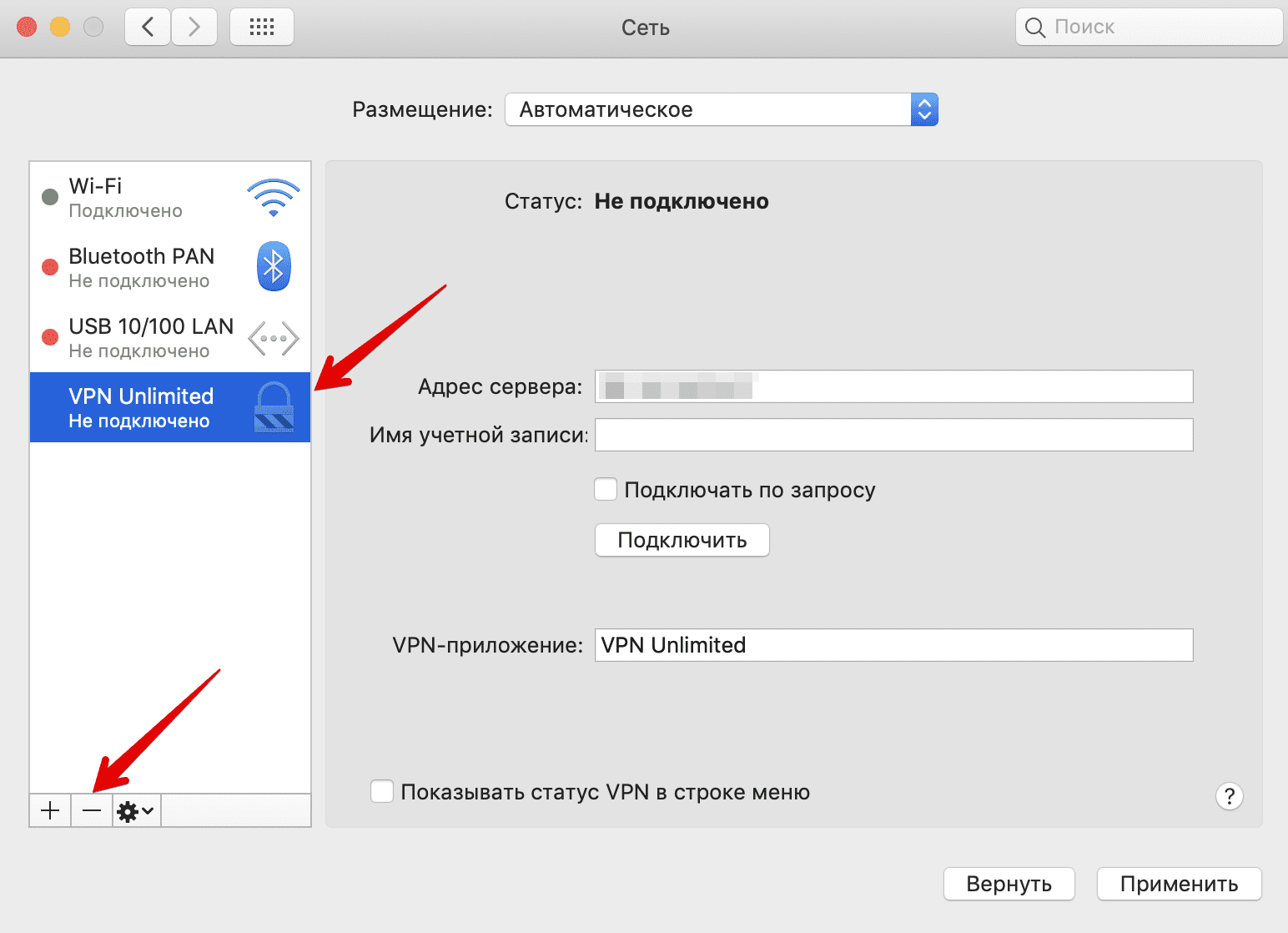
5. Если кнопка

Откройте Terminal и введите networksetup-removenetworkservice “yournetworkservice”
Вместо yournetworkservice введите имя сетевого сервиса, который вы хотите удалить с вашего устройства. При этом не забывайте использовать кавычки. Если вы не уверены в правильности названия сетевого сервиса, вы можете найти его в списке сетевых служб.
Чтобы открыть этот список, перейдите в Terminal и введите: networksetup -listallnetworkservices
Проверьте правильность ввода названия сетевого сервиса. Оно должно быть написано точно так же, как отображается в списке.
Чтобы убедиться, что сетевой сервис был успешно удален с вашего macOS устройства, вы можете повторно просмотреть список сетевых служб: перейдите в Terminal и введите: networksetup -listallnetworkservices
Примечание: Вам нужен именно Terminal, а не XCode. Файл .plist будет обновлен автоматически. Вам не нужно копировать или удалять его. Команда remove обходит графический интерфейс и удаляет сетевой сервис независимо от того, подсвечена ли кнопка

Обратите внимание, что ваш KeepSolid ID все еще активен. Если вы хотите удалить ваш аккаунт KeepSolid, следуйте шагам из этой инструкции.
Более подробную информацию о KeepSolid ID вы можете найти на этой странице.
Самое главное об удалении профиля VPN Unlimited на macOS
Мы старались сделать данную инструкцию максимально подробной и простой. Прочитав ее, вы можете самостоятельно удалить профиль VPN на вашем устройстве macOS. Если у вас есть какие-либо вопросы о нашем VPN-решении, не стесняйтесь обращаться в нашу службу поддержки по адресу [email protected].
Готовы попробовать наш VPN?
Выберите идеальную для вас подписку и наслаждайтесь анонимным и безопасным путешествием по сети!